さて、今回は、ソフトを使わず無料で画像を挿入したりテキスト文字をHTMLに変換する方法です。
無料のオンラインHTMLエディタを使いますので、ブラウザ上ですべてできてしまいます。
その前に、テキストと画像の違いは把握してますでしょうか?
もし、「いやぁ~よくわかんねーな。」って場合は下記のページにて学んでください。
テキスト文字のHTML変換は一瞬
画像を使わず、文字(テキスト)だけのHTML変換は超らくちんです。
まずは、オンラインHTML EDITORを開きます。
誰もが無料で使える便利なツールですよ。
で、いきなり文字(テキスト)入力をしていきます。
入力が終われば「ソース」を押せばHTMLに自動変換されています。
動画にしてみました。(キーボードを打つのが遅いのでちょっとイラッとする場合は2倍速などで見てください。)
このボタンをおぼえておくと便利ですよ。
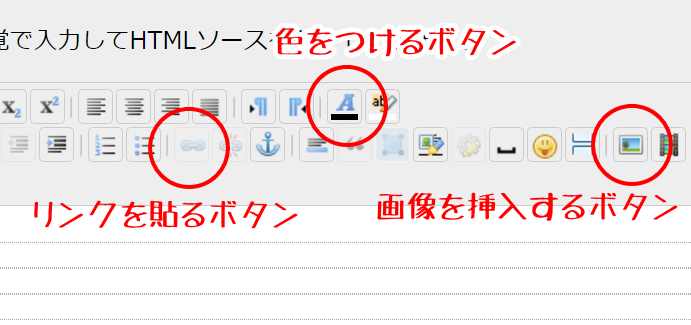
画像を貼り付ける方法
画像を挿入するのはちょっと準備が必要です。
先に、ヤフーストアに画像一式を登録して、そのURLをメモ帳やメールにコピーしておきます。
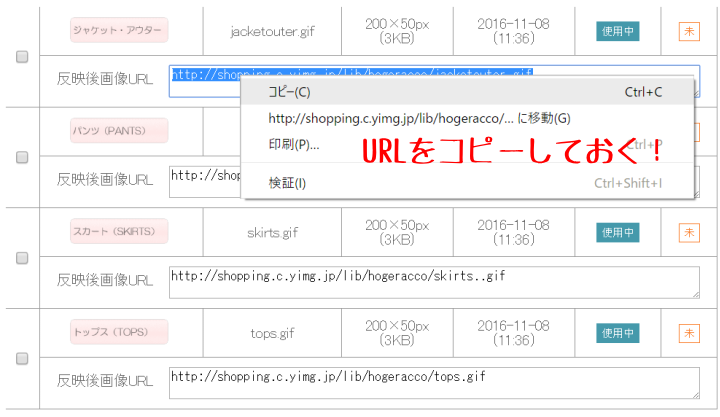
今回はトップページのフリースペースに人気ランキング商品を5つ載せる場合のHTML作成と変換です。
画像挿入の5ステップ
ヤフーのトップページ、カテゴリページなどに写真やイラストを貼り付ける場合は、必ず次のステップで行います。
1.画像をアップロードしておく【必須】
2.画像のURLを取得しておく【必須】
3.テーブルで枠を作る(行2×列5)
4.貼り付け(URLを挿入)ていく
5.HTML変換してコピー、ヤフーストアに貼り付け
おちゃのこネットやbase(ベイス)など、比較的新しいネットショップ開業サービスだと、こんな面倒くさいことはしなくても済むんですが、ヤフーのシステムは、アップデートは繰り返されていますが、基本は15年くらい前(2005年くらい)の仕様が基本になっています。
なので、取り扱うにはHTMLの知識や、「テキストや画像の違い」などの基本的なウェブの知識がないと、ちょっと操作しづらいというのはあります。
画像貼り付け参考動画
これも動画にしたほうがわかりやすいので、頑張って動画作りました。
やはり、ポイントは、事前に画像をアップロードしてURLやリンク先をとっておくことです。
今回は、トップページのフリースペースに、人気ランキング5位の商品を載せるためのHTMLを作りました。
下図のようなイメージです。「人気ランキング」というタイトルがあらかじめ画像で作っておきます
こちらにサンプルがあります。無料なので使っていただいてもけっこうです。
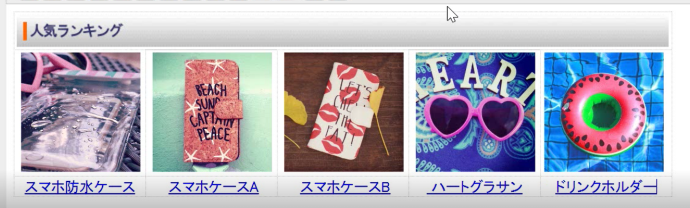
ヤフーストア作成関係ブログ記事
ブログでヤフーショップ運営やページ作成などに関しての記事を書いています。



